مقدمه
با عرض سلام و وقت بخیر خدمت کاربران سایت پی وی لرن . و کاربرانی که در طی دوره آموزش کامل ++Notpad ، با ما همراه هستند. خب تا الان ، ما در طی این دوره ، مباحث مهم و ضروری در استفاده از نرم افزار ++Notpad ، را ارائه دادیم. اگر این آموزش ها را به ترتیب ، دنبال کرده باشید ، پس از آشنایی با مباحث نصب ++notpad و کار با ساختار html5،در ++notpad و … ، وارد بخش تنظیمات افزونه ها شده و موضوعات پر کاربرد کار با ابزار Compare در ++ Notpad و چگونگی نصب افزونه های جدید در ++Notpad و… را بررسی کردیم. اکنون در این بخش، قصد داریم به مبحث بسیار مهم اتصال به سرور host در نرم افزار ++Notpad و مراحل اتصال به سرور در ++Notpad ،بعد از اینکه وب سایت شما آماده آپلود شده است، بپردازیم.
در آخرین آموزش تا قبل از این، ما highlighting کردن برای یک زبان در ++Notpad ، را نیز ارائه کردیم.
اتصال به سرور host در نرم افزار ++Notpad
++Notepad می تواند، برای اتصال به حساب میزبانی شما از طریق FTP استفاده شود. مراحل زیر را برای آموزش اینکار انجام دهید.
۱- برنامه ++Notepad، را باز کنید
۲-در منوی این نرم افزار به مسیر Plugins -> NppFTP -> Show NppFTP Window. بروید.
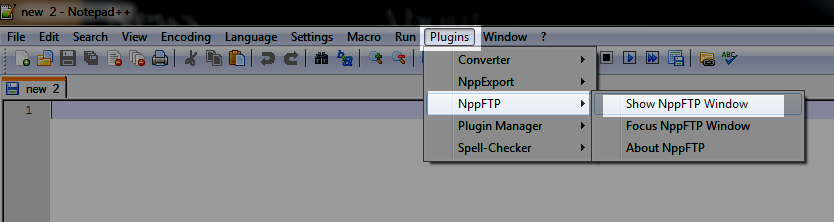
اتصال به سرور
۳- پنجره NppFTP ، نمایش داده می شود. روی نماد Settings این پنجره ، کلیک کنید. سپس روی گزینه Profile Settings لکیک نمایید.
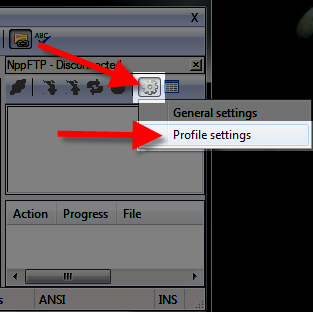
اتصال به سرور در ++Notpad
۴-اکنون روی گزینه Add new ، کلیک کنید.
۵- در منوی Adding profile ، یک نام FTP connection خود، وارد نمایید.سپس روی ok کلیک کنید.
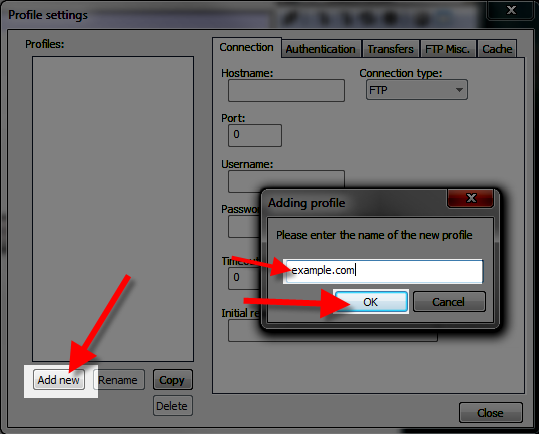
اتصال به سرور در ++Notpad
۶- حالا اطلاعات FTP خود را وارد کنید، باید اطلاعات اعتبار خاص خود را ، وارد کنید. در زیر ، ما مثالی از تکمیل صحیح ، اطلاعات این بخش قرار داده ایم.
| گزینه ها | مثال |
|---|
| Hostname | example.com |
| Connection type | باید FTP خود را تنظیم کنید. |
| Port | بهتر است ، همیشه با پورت ۲۱ تنظیم شود. |
| Username | یک نام کاربری مانند : userna99 |
| Password | رمز عبور خود را وارد نمایید. |
| Ask for password | این گزینه را بهتر است، بررسی نکنید. |
| (Timeout (seconds | اینجا باید تعیین کنید که ، چقدر زمان برای اتصال به سرور در نظر گرفته شود. که پیش فرض آن ۳۰ است. (۳۰ ثانیه) |
| Initial remote directory | آدرس دایرکتوری وب سایت را وارد کنید. |
بعد از وارد کردن این تنظیمات ، روی Close کلیک کنید.
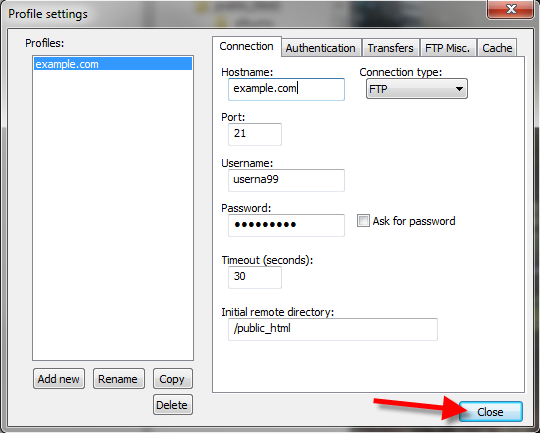
اتصال به سرور در ++Notpad
۷-اکنون تنظیمات مورد نیاز جهت اتصال ، ذخیره شده است، روی Connect ، کلیک کنید. سپس روی connection جدید خود کلیک کنید تا باز شود.
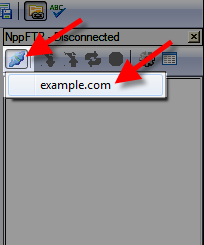
اتصال به سرور در ++Notpad
۸- سپس لیست files / folders ، شما نمایش داده می شود. اگر بر روی فایلی دوبار کلیک کنید باز می شود و به شما اجازه می دهد،کد و متن فایل را، مشاهده و ویرایش کنید.
اکنون شما به تمام فایل های سرور خود دسترسی داشته و می توانید ، آن ها را تغییر دهید.
کلام آخر
خب تاکنون ما چگونگی نصب ، کار با ساختار html ، تنظیمات اولیه و کار با افزونه های مهم ++Notpad ، را ، بصورت گام به گام ، بررسی کردیم. و در آخرین بخش از این دوره، در اینجا ، ما به مبحث مهم اتصال به سرور host. در نرم افزار ++ Notpad ، پرداختیم. اکنون شما تقریبا آمادگی لازم را برای ایجاد یک وب سایت ساده . و انجام تنظیمات اولیه آن را در ++ Notpad ، دارید.
در نهایت می توانید به سرور خود در ++ Notpad ، متصل شوید و تغییرات لازم را انجام دهید. امیدواریم که این دوره ، برای کاربران عزیز سایت پی وی لرن. به اندازه کافی مفید بوده باشد.
 فروشگاه
فروشگاه فیلم های آموزشی
فیلم های آموزشی کتاب های آموزشی
کتاب های آموزشی مقالات آموزشی
مقالات آموزشی وردپرس
وردپرس

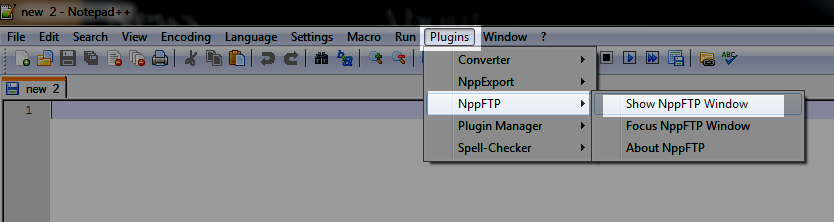
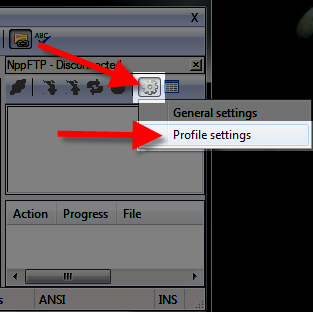
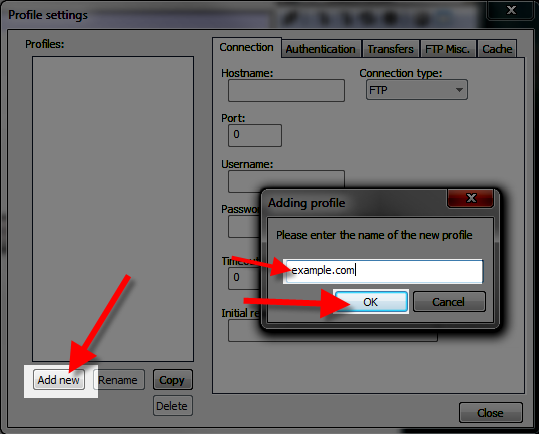
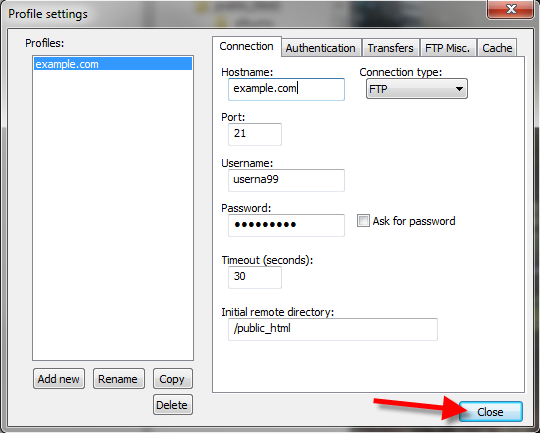
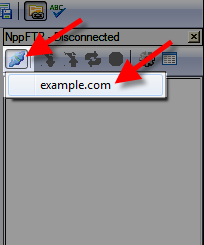





ftme
thank youuuuuuuuuuuuuuuuuuuuuuu